前回までに目、鼻、口と顔の主要パーツを作りました。今回は、顔全体のバランスを見直し、微調整をしたあと残りの面を貼っていく作業に入ります。今までと違い、決まった手順で行う必要はありません。いくつかの工程を、やりやすい作業から始めてみましょう。
顔の比率を再確認
前回までに作った顔はこのような形をしています。ここからどう微調整したらいいか、モデルを初めて作成する方はわからないかもしれません。ですが、顔のパーツの配置の黄金比を参考にすることで理想の顔が作成できるようになります。
一見このモデルの顔は問題ないように見えますが、この時点で修正したい部分がひとつあります。それは、鼻の下の長さです。綺麗な顔立ちの中でも美人顔と可愛い顔がありますが、今回作りたい可愛い顔は鼻の下(人中)が短い方が表現しやすいです。
今回は、このように口元全体の頂点を選択し、G→Zで軸を固定して上に持ち上げることで鼻の下を短くしました。頂点をまとめて複数選択する方法は、たくさんありますが、今回は任意の範囲を簡単に選択できるサークル選択を使いました。
Cキーを押すとサークルが出現し、ドラッグすることでサークル内の頂点が選択状態に切り替わります。サークルの大きさはマウスホイールで調整できます。また、口は切り裂きを使っていて頂点が重なっている部分がうまく選択できない場合は、Zキーでワイヤーメッシュに切り替えるといいでしょう。口の位置を調整したら、またカメラを離していろいろな角度から輪郭やあごまで確認します。
あご先の頂点を追加
次は、あご先の頂点を追加します。あごの一番下の頂点を選択し、右からの視点に変え、Eキーで奥に押し込みます。
頂点を追加したら、正面からもう一度見てみます。このように、スムーズがかかっているため頂点の位置が少しずれてしまっています。ここも、Gキーで頂点を移動させ、あご先の形を作ります。
このように頂点を移動させ、あご先の形を整えました。
口角の頂点をマージ
以前作成した口角の部分ですが、口角の頂点が5こでは多いので、頂点をマージ(合併)させます。口角の5つの頂点のうち、真ん中の3つを選択します。
ショートカット:Alt+Mキーで頂点マージのメニューが出ます。今回は、頂点の中心を選択し、3つの頂点の中心で頂点をマージします。
そうすると、このように頂点がマージされました、三角形の面ができるのは本当は望ましくないのですが、今回は簡単にモデルを作成するため、三角形の面も許容範囲とします。
面を貼るためにトポロジーを確認
今まで何度か出てきた「トポロジー」という単語ですが、これは面を構成する頂点の流れのことです。トポロジーが整っていると頂点数が少なくても綺麗なモデルが作成できます。顔の面貼りをする時は、先に「どこに頂点があると面が貼りやすいか」「どのように辺が流れているとすっきりした見た目になるか」を考えると今後の作業がしやすくなります。
今回は、口元をこのようなトポロジーで作成を続けていきます。綺麗なトポロジーに見えるポイントは鼻の下から上唇の頂点と下唇からあごの頂点を円形につなげることと、唇の頂点から放射状に辺を伸ばすということの2つです。このポイントを押さえるために、2か所頂点を調整します。
①放射線状に伸ばした先に頂点が無い
下唇のオレンジの枠の部分は、そこから放射線状に伸ばした先に頂点がありません。ここは、Ctrl+Rで頂点を挿入することで解決できました。
②放射線状に伸ばした先の頂点の位置がずれている
ちょうど口角にあたる部分の頂点は、真横に辺をのばしたいところですが、その先にある頂点がやや下に下がっています。これも、G→Gキーで頂点をスライドし、高さをそろえます。同時に、そのひとつ下の頂点の位置も移動させ、輪郭の下半分の頂点が等間隔になるように調整します。
次回は、いよいよ面貼りを行っていきます。
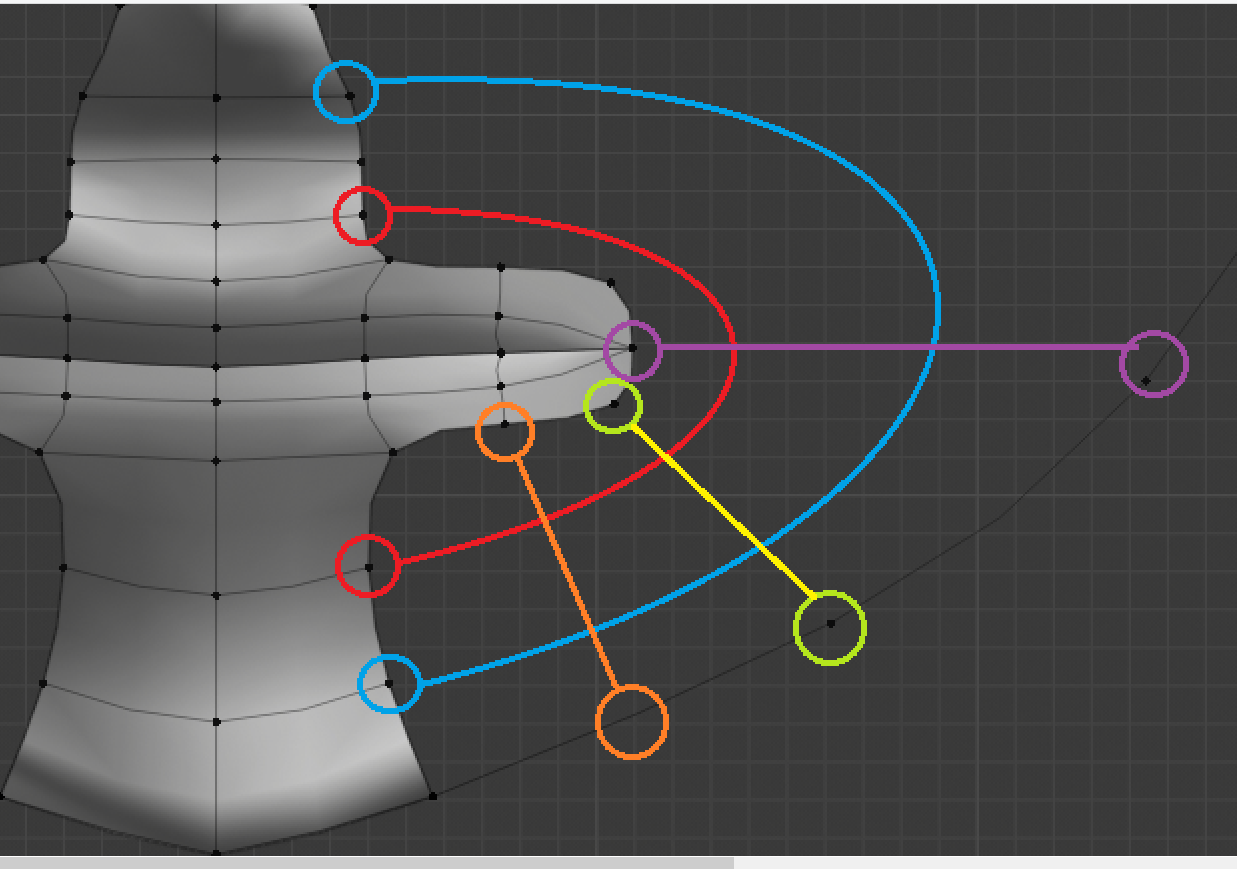
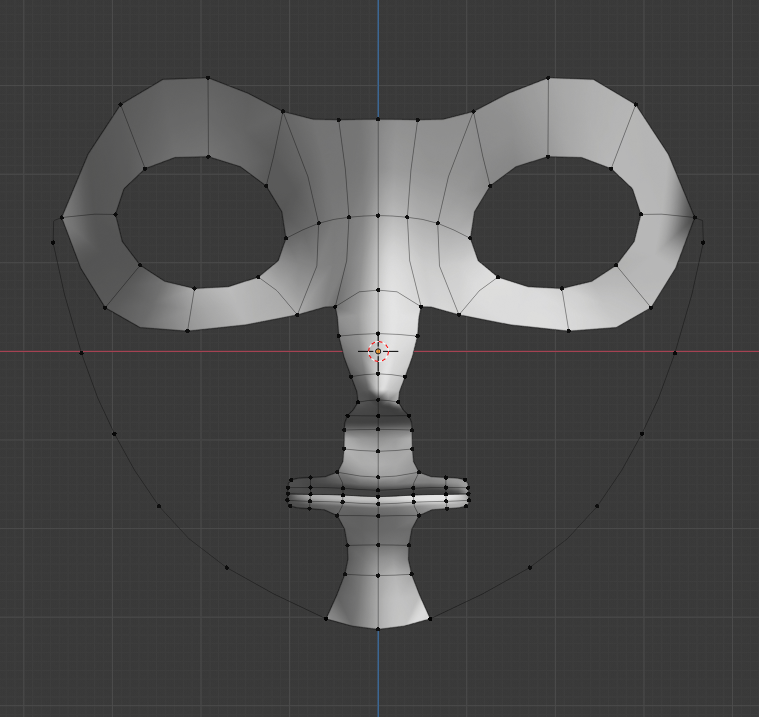
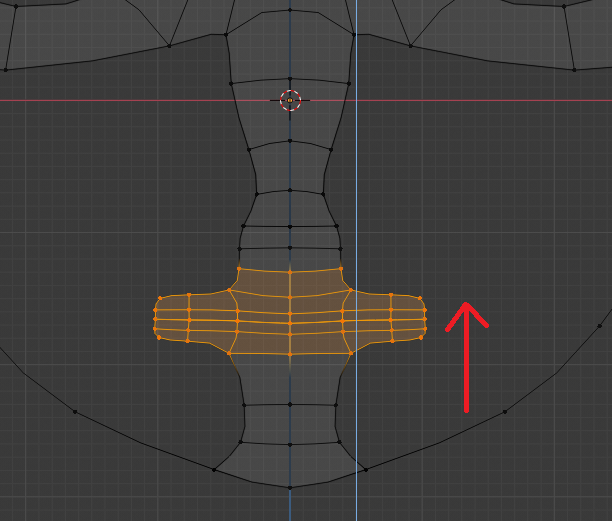
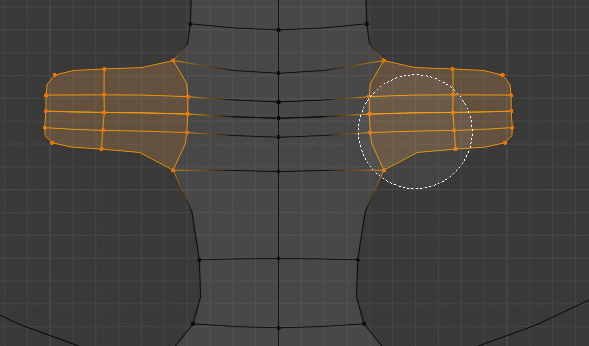
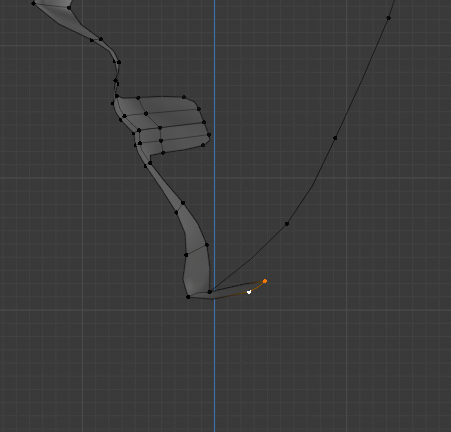
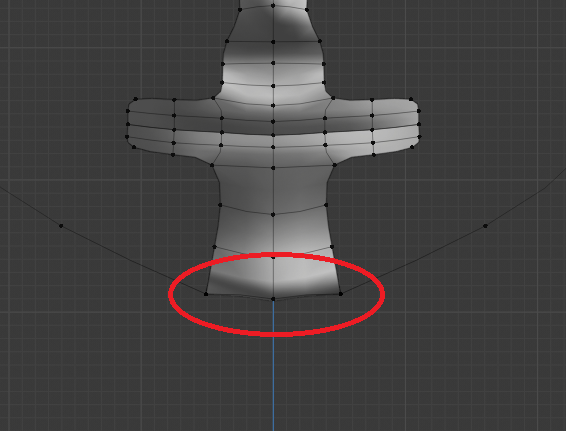

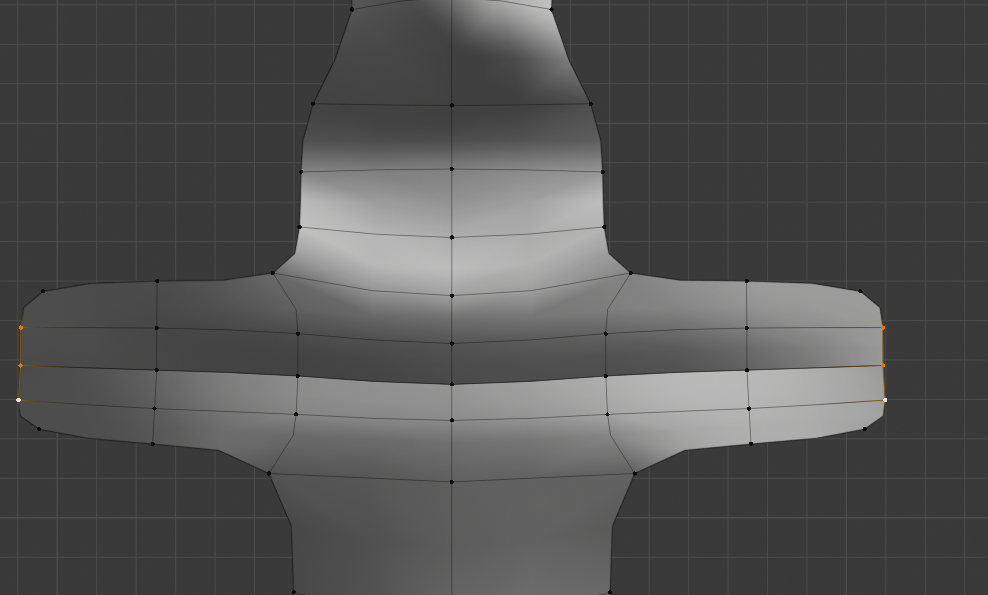
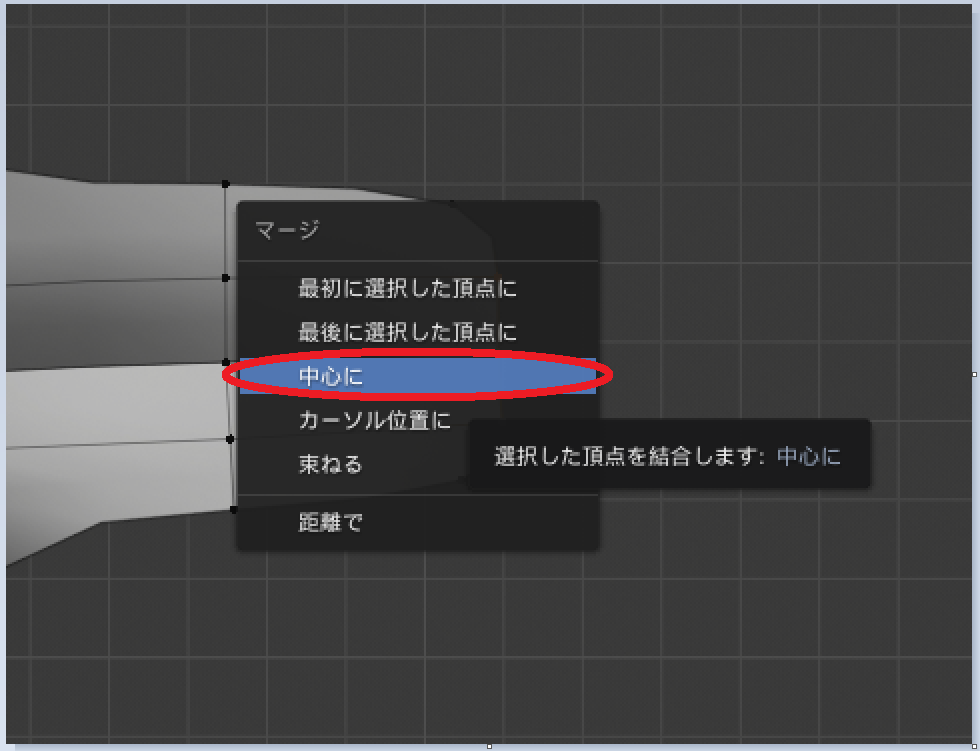
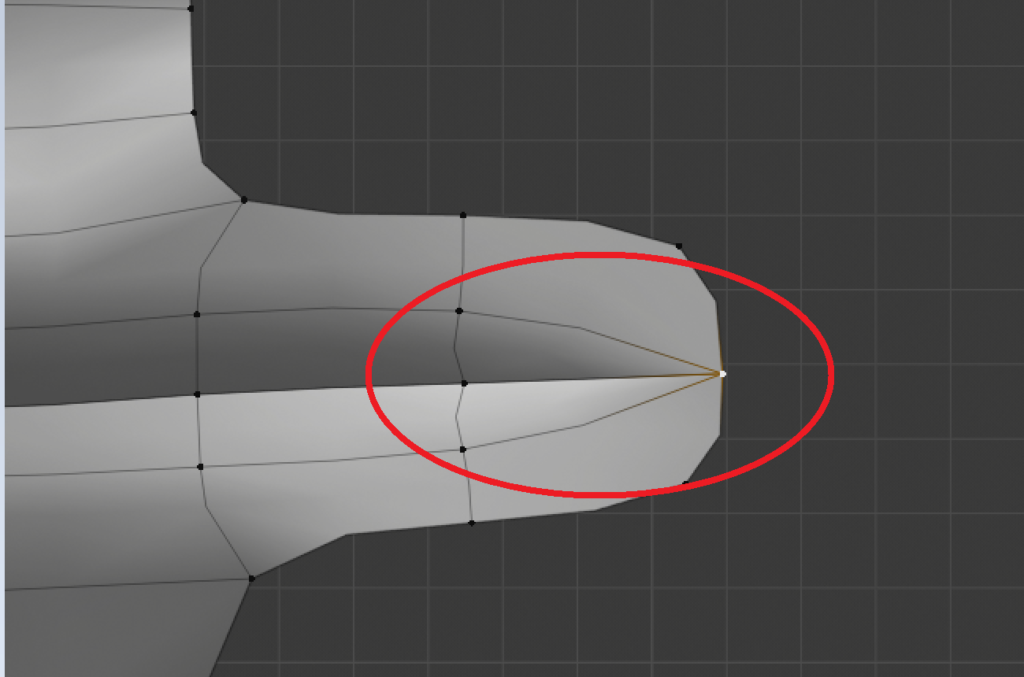
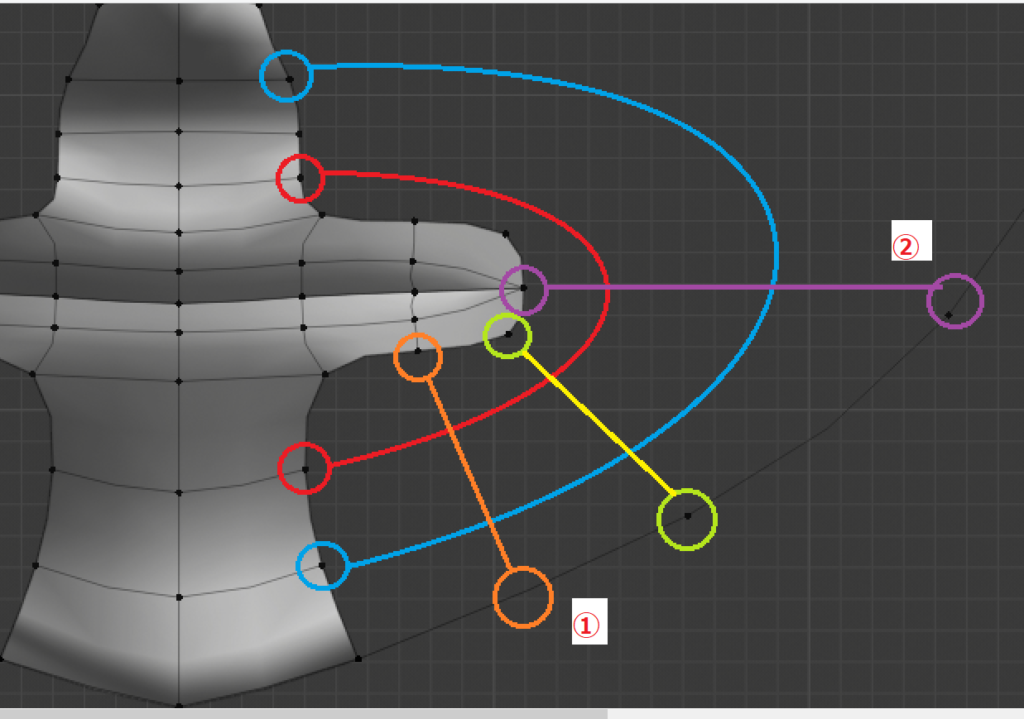
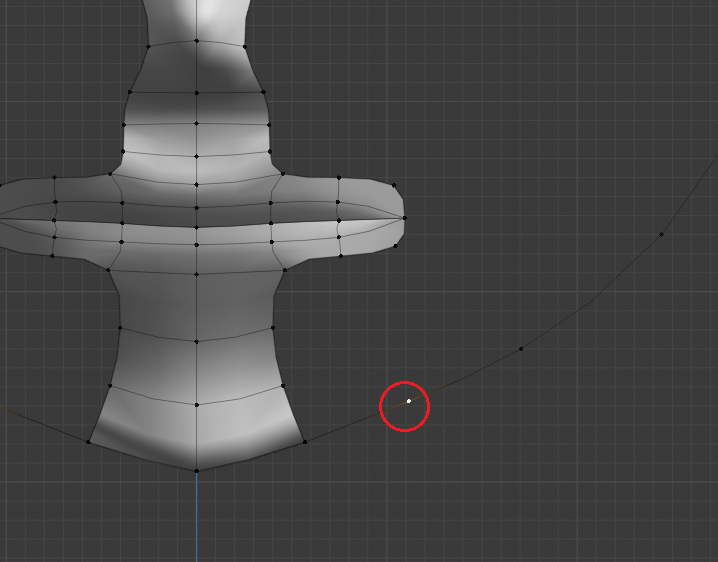
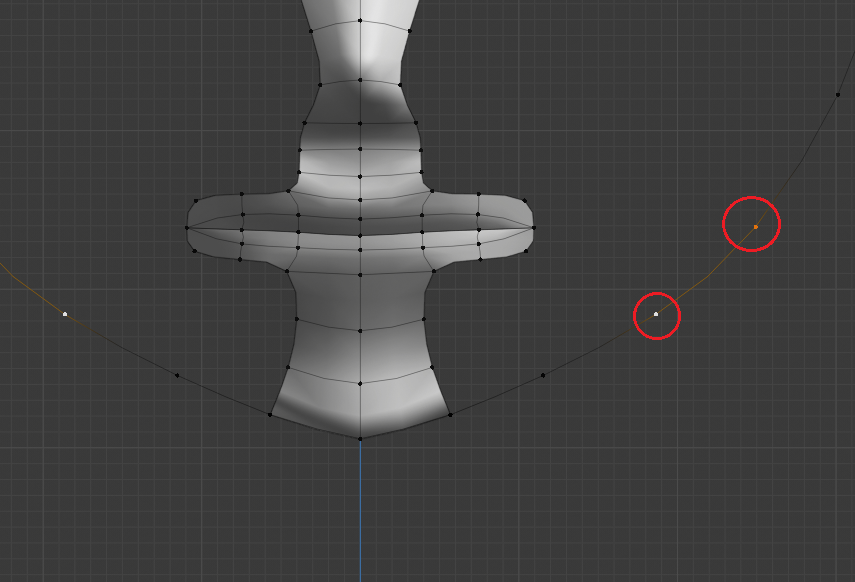


コメント